4 способа отключить автоматические обновления в Windows 10
Опубликовано: 2019-03-02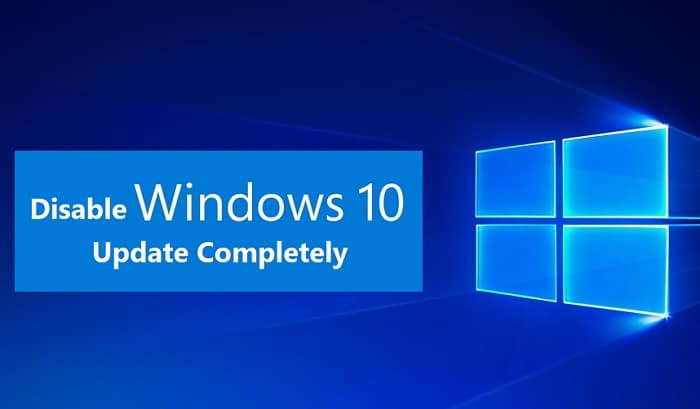
Отключить автоматические обновления в Windows 10: в более старых версиях Windows у пользователя есть возможность установить обновления Windows или нет в соответствии со своими предпочтениями. Но эта же опция недоступна в Windows 10. Теперь Windows 10 загружает все обновления и автоматически устанавливает их. Это становится болезненным, если вы работаете над чем-то, потому что окно принудительно перезагружает компьютер для установки обновлений. Если вы хотите настроить автоматическое обновление для Windows, эта статья может быть вам полезна. Есть несколько способов, которые могут быть полезны для настройки обновления Windows, которые мы обсудим в этой статье.
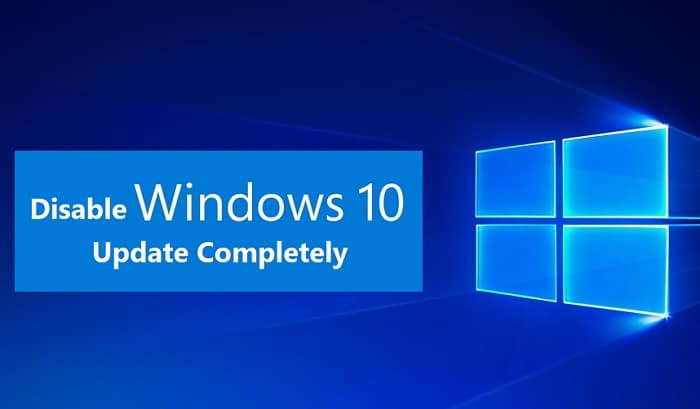
Содержание
- Должен ли я отключить обновления Windows 10?
- 4 способа отключить автоматические обновления в Windows 10
- Способ 1. Настройка лимитного подключения
- Способ 2: отключить службу Центра обновления Windows
- Способ 3: отключить автоматическое обновление с помощью редактора реестра
- Способ 4: отключить автоматическое обновление с помощью редактора групповой политики
Должен ли я отключить обновления Windows 10?
Автоматические обновления Windows важны, поскольку они устраняют любую уязвимость в системе безопасности, которая может нанести вред вашему компьютеру, если ваша ОС не обновлена. Для большинства пользователей автоматические обновления Windows не должны быть проблемой, вместо этого обновления только облегчают их жизнь. Но у немногих пользователей, возможно, был плохой опыт с обновлениями Windows в прошлом, несколько обновлений вызвали больше проблем, чем исправили.
Вы также можете рассмотреть возможность отключения автоматических обновлений Windows, если вы используете лимитное широкополосное соединение, т. е. у вас нет большой полосы пропускания, которую можно было бы тратить на обновления Windows. Еще одна причина отключения автоматических обновлений в Windows 10 заключается в том, что иногда обновления, работающие в фоновом режиме, могут потреблять все ресурсы вашего компьютера. Поэтому, если вы выполняете какую-то ресурсоемкую работу, вы можете столкнуться с проблемой, когда ваш компьютер неожиданно зависает или зависает.
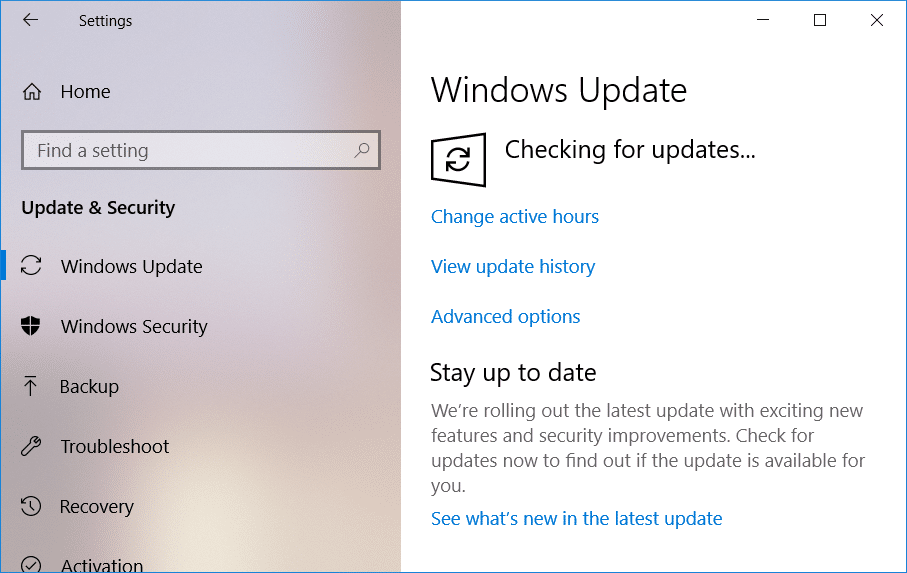
Как видите, нет единой причины, по которой вы должны навсегда отключить автоматические обновления в Windows 10. И все вышеперечисленные проблемы можно устранить, временно отключив обновления Windows 10, чтобы любые проблемы, вызванные этими обновлениями, были исправлены Microsoft, а затем вы можете снова включить обновления.
4 способа отключить автоматические обновления в Windows 10
Примечание. Обязательно создайте точку восстановления на случай, если что-то пойдет не так.
Существует множество способов, с помощью которых вы можете временно остановить или отключить автоматические обновления в Windows 10. Кроме того, Windows 10 имеет несколько версий, поэтому некоторые методы будут работать в нескольких версиях, а некоторые нет, поэтому, пожалуйста, попробуйте следовать каждому методу шаг за шагом и посмотрите, работает ли это.
Способ 1. Настройка лимитного подключения
Если вы используете соединение Wi-Fi, то этот метод может быть полезен. Этот метод бесполезен для подключения к сети Ethernet, поскольку Microsoft не предоставила эту возможность для сети Ethernet.
В настройках Wi-Fi есть опция лимитного подключения. Metered Connection позволяет вам контролировать пропускную способность использования данных, а также может ограничивать обновления Windows. В то время как все другие обновления безопасности в Windows 10 будут разрешены. Вы можете включить эту опцию подключения счетчика в Windows 10, выполнив следующие действия:
1. Откройте настройки Windows на рабочем столе. Вы можете использовать сочетание клавиш « Windows + I» . Это откроет экран окна.
2. Выберите опцию « Сеть и Интернет » на экране настроек.
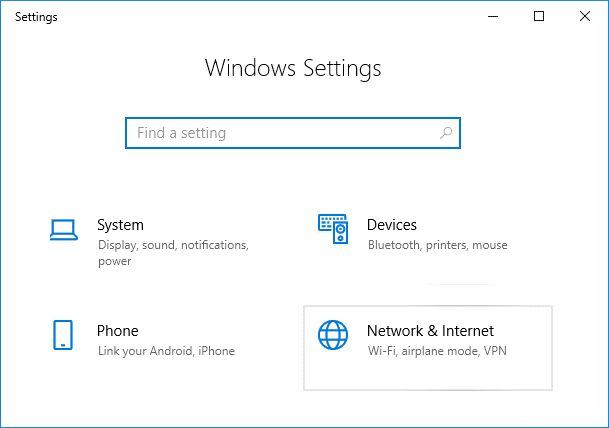
3. Теперь выберите опцию « Wi-Fi » в меню слева. Затем нажмите « Управление известными сетями ».
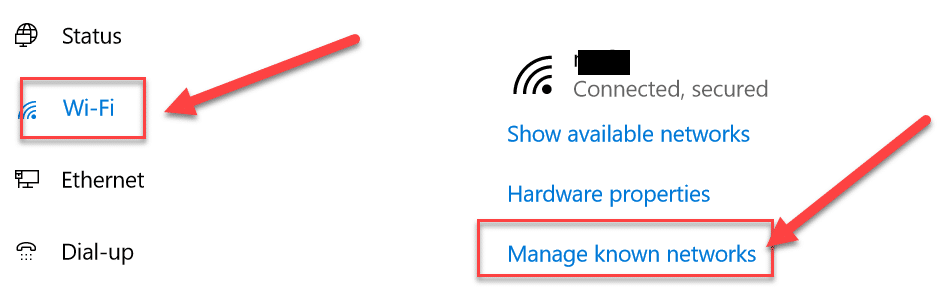
4. После этого на экране появятся все известные сети. Выберите свою сеть и нажмите « Свойства ». Откроется экран, где вы можете установить различные свойства сети.
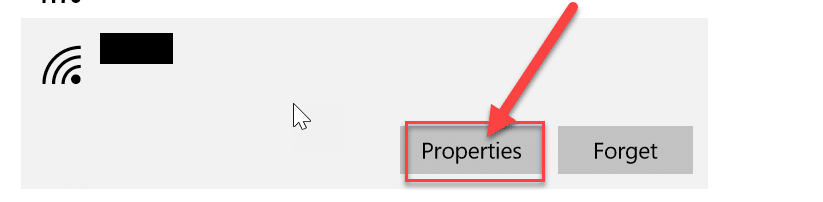
5. В разделе « Установить как измеряемое соединение » включите (включите) переключатель. Теперь все некритические обновления Windows будут ограничены для системы.
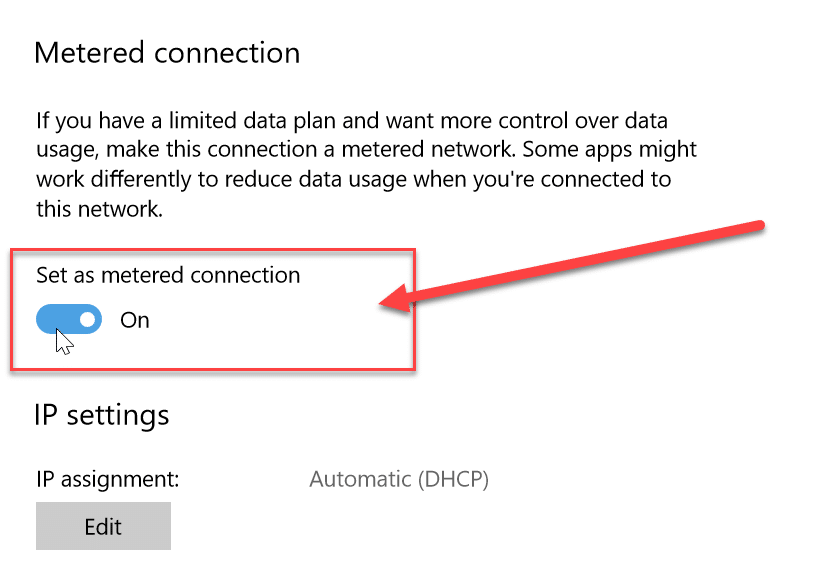
Способ 2: отключить службу Центра обновления Windows
Мы также можем отключить службу обновления окна. Но у этого метода есть недостаток, так как он отключит все обновления, будь то обычные обновления или обновления безопасности. Вы можете отключить автоматические обновления в Windows 10, выполнив следующие действия:
1. Перейдите на панель поиска Windows и найдите « Службы ».
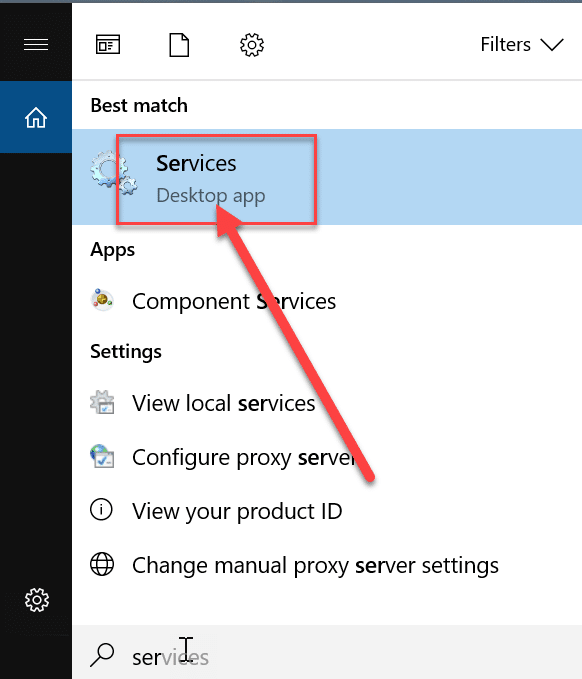
2. Дважды щелкните « Службы », чтобы открыть список различных служб. Теперь прокрутите список вниз, чтобы найти опцию « Центр обновления Windows ».
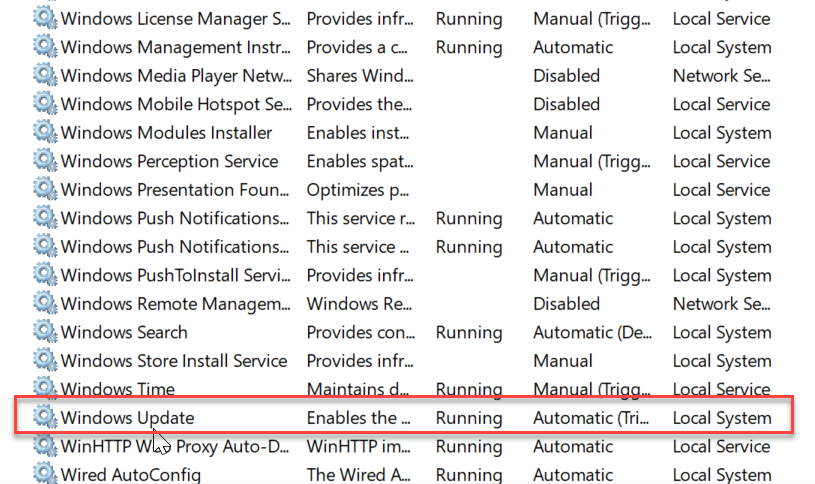
3. Щелкните правой кнопкой мыши « Обновления Windows » и выберите «Свойства» в появившемся контекстном меню.
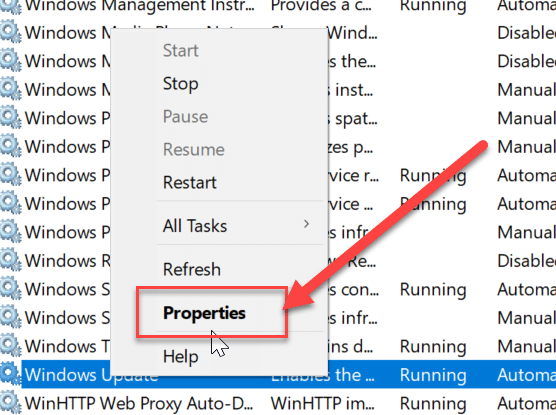
4. Откроется окно свойств, перейдите на вкладку « Общие ». На этой вкладке в раскрывающемся списке « Тип запуска » выберите « Отключено ».
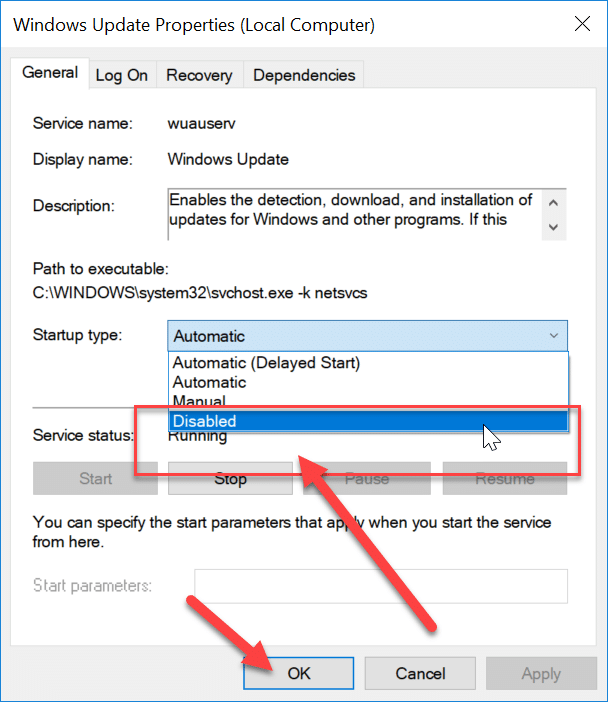
Теперь все обновления Windows отключены для вашей системы. Но вы должны постоянно проверять, что обновление окна отключено для вашей системы, особенно при перезагрузке компьютера.

Способ 3: отключить автоматическое обновление с помощью редактора реестра
В этом методе мы будем делать изменения в реестре. Рекомендуется сначала сделать полную резервную копию вашего ПК, если вы не можете, то хотя бы резервную копию редактора реестра Windows, потому что, если изменения не произойдут должным образом, это может привести к необратимому повреждению системы. Так что лучше будьте осторожны и готовьтесь к худшему. Теперь выполните следующие действия:
Примечание. Если вы используете Windows 10 Pro, Education или Enterprise, пропустите этот метод и перейдите к следующему.
1. Во-первых, используйте сочетание клавиш « Windows + R », чтобы открыть команду «Выполнить». Теперь дайте команду « regedit », чтобы открыть реестр.
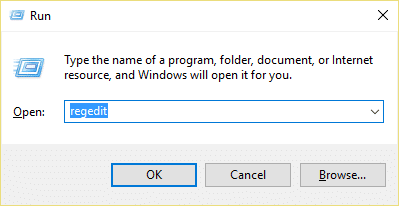
2. Перейдите в следующее место в редакторе реестра:
HKEY_LOCAL_MACHINE\SOFTWARE\Policies\Microsoft\Windows
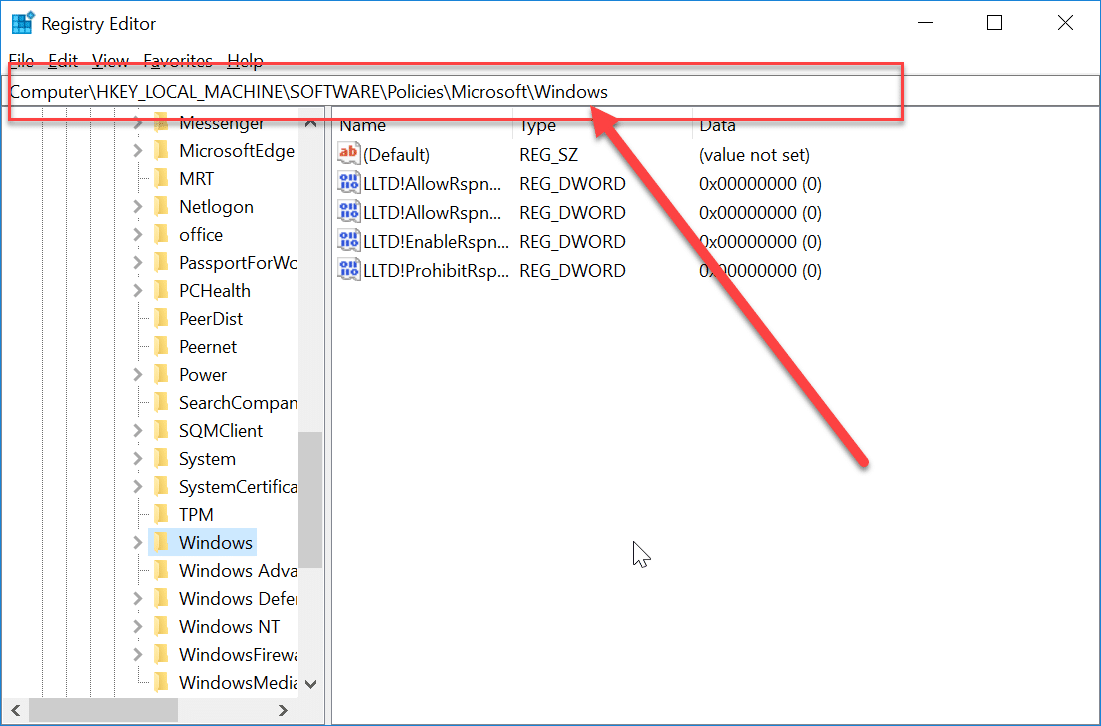
3. Щелкните правой кнопкой мыши Windows и выберите « Создать », затем выберите « Ключ » из вариантов.
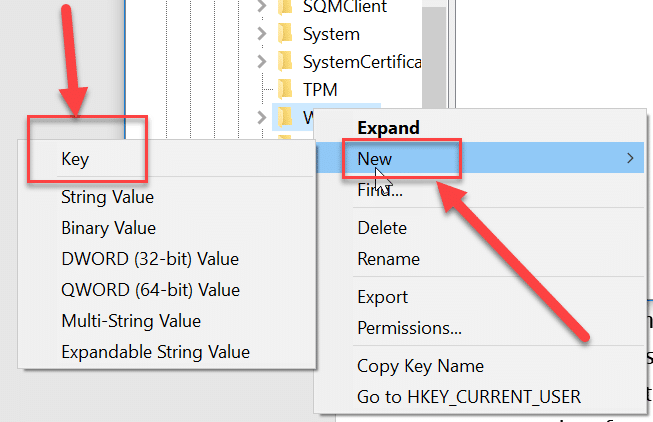
4. Введите « WindowUpdate » в качестве имени ключа, который вы только что создали.
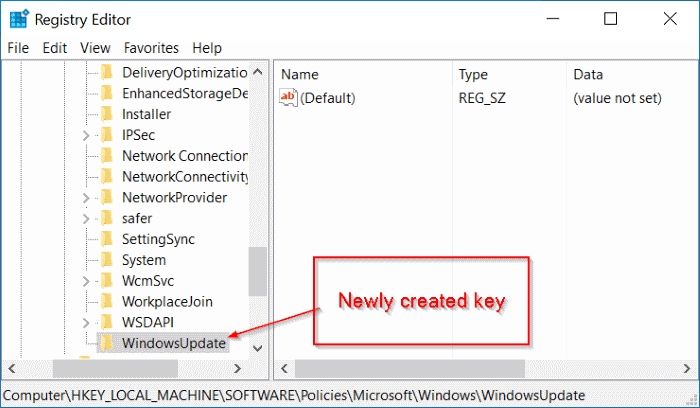
5. Теперь щелкните правой кнопкой мыши « WindowUpdate », затем выберите « Создать » и выберите « Ключ » из списка параметров.
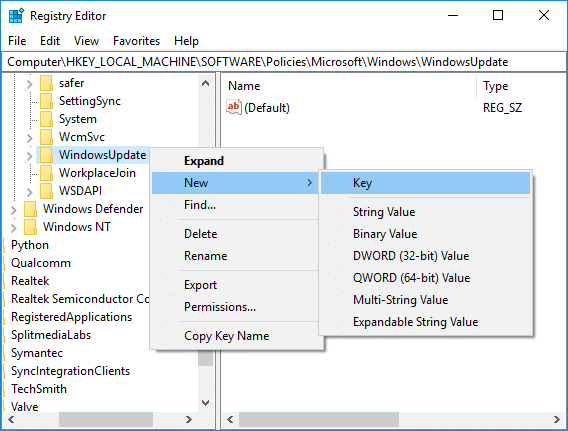
5. Назовите этот новый ключ « AU » и нажмите Enter.
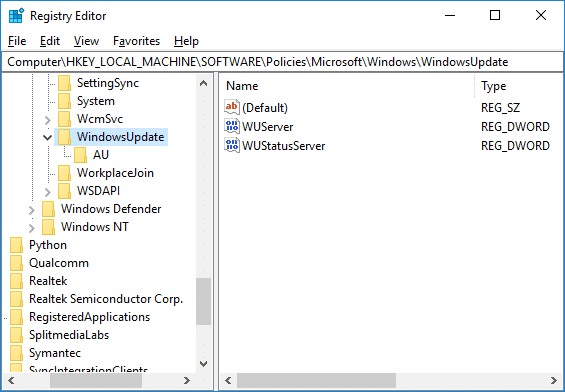
6. Теперь щелкните правой кнопкой мыши этот ключ « AU » и выберите « Создать », затем выберите « Значение DWORD (32-битное) ».
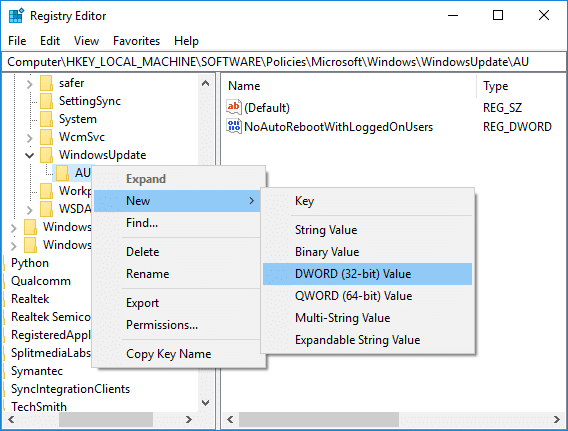
7. Назовите этот DWORD как NoAutoUpdate и нажмите Enter.
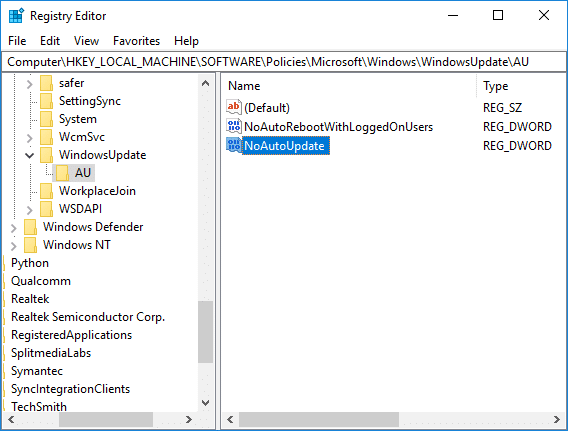
7. Вы должны дважды щелкнуть по этой клавише « AU », и откроется всплывающее окно. Измените значение данных с «0» на « 1 ». Затем нажмите кнопку ОК.
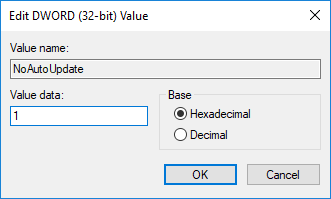
Наконец, этот метод полностью отключит автоматические обновления в Windows 10 , но если вы используете Windows 10 Pro, Enterprise или Education, вы должны пропустить этот метод, вместо этого следуйте следующему.
Способ 4: отключить автоматическое обновление с помощью редактора групповой политики
Вы можете остановить автоматическое обновление с помощью редактора групповой политики. Вы также можете легко изменить этот параметр всякий раз, когда приходит новое обновление. Он запросит ваше разрешение на обновление. Вы можете выполнить следующие действия, чтобы изменить параметры автоматического обновления:
1. Используйте сочетание клавиш «клавиша Windows + R », это откроет команду запуска. Теперь введите команду « gpedit.msc » в строке запуска. Это откроет редактор групповой политики.
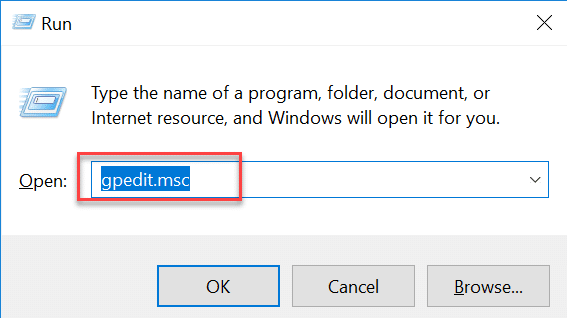
2. Перейдите к следующему местоположению в редакторе групповой политики:
Конфигурация компьютера\Административные шаблоны\Компоненты Windows\Центр обновления Windows
3. Обязательно выберите Центр обновления Windows, а затем в правой панели окна дважды щелкните политику « Настроить автоматические обновления ».
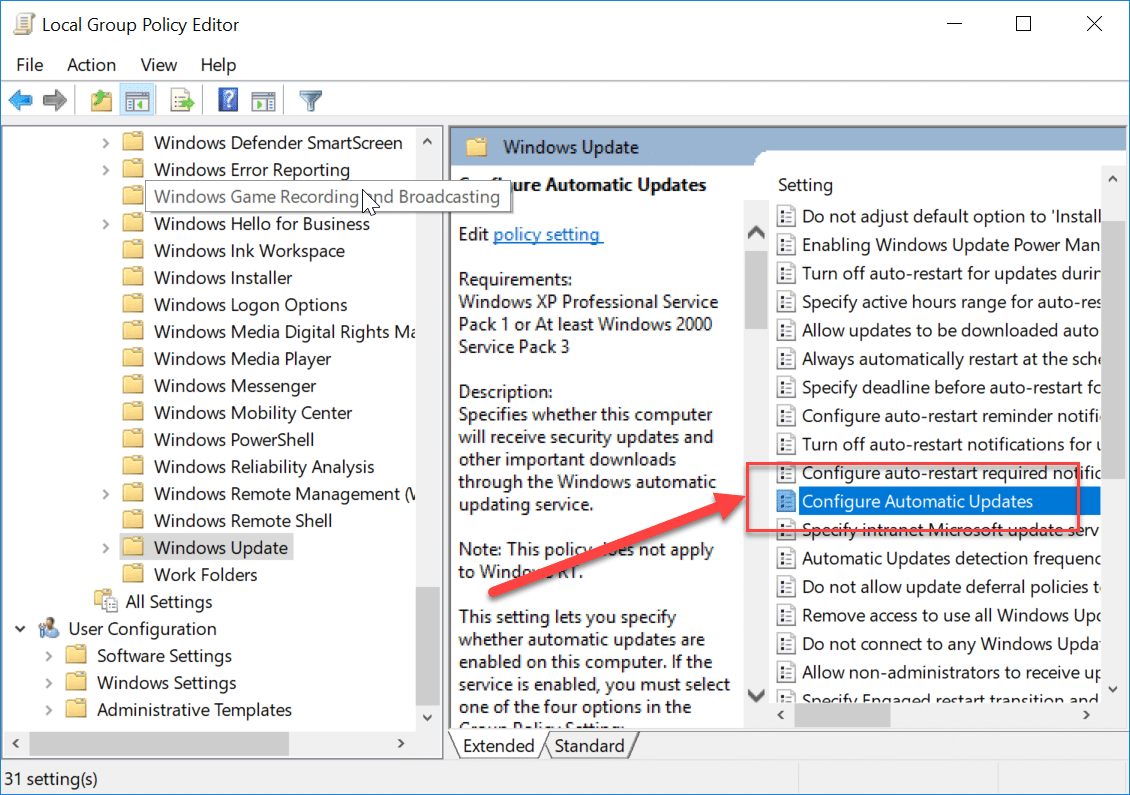
4. Установите флажок « Включено », чтобы активировать политику « Настройка автоматических обновлений ».
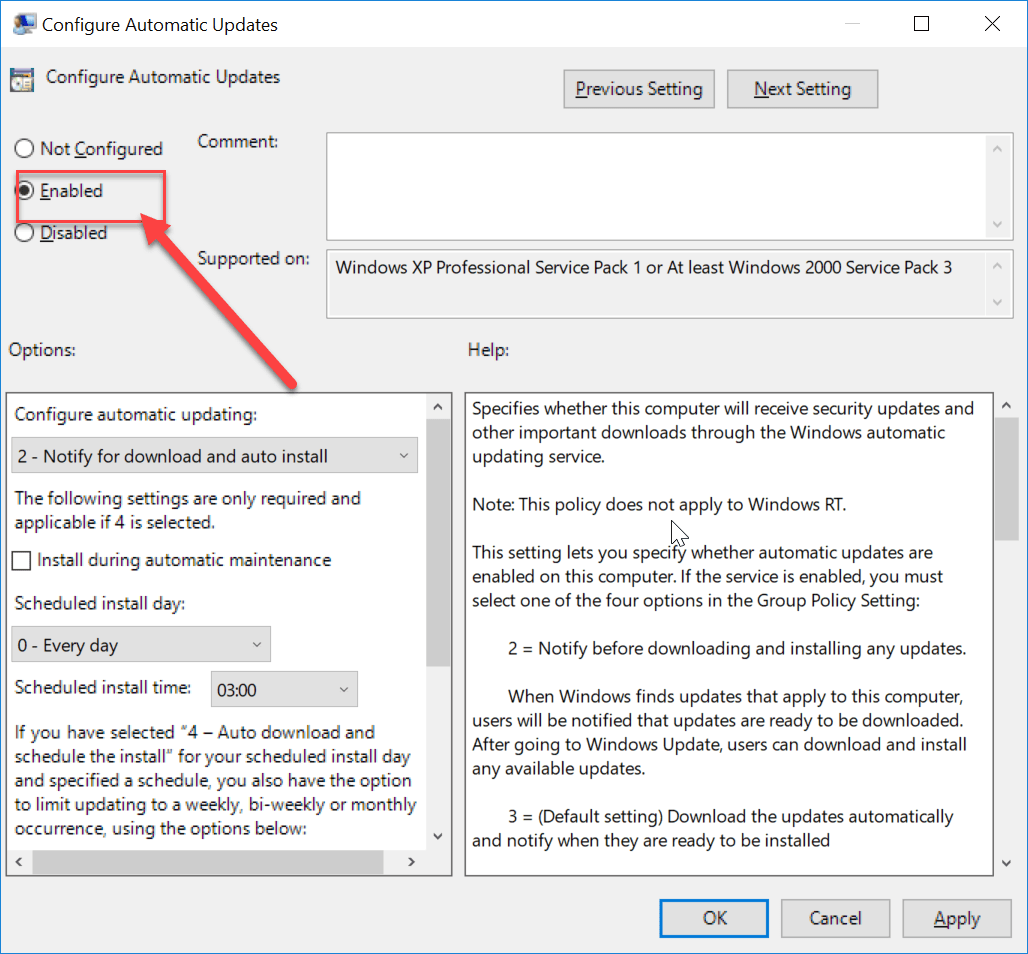
Примечание. Если вы хотите полностью остановить все обновления Windows, выберите «Отключено» в разделе « Настройка автоматических обновлений ».
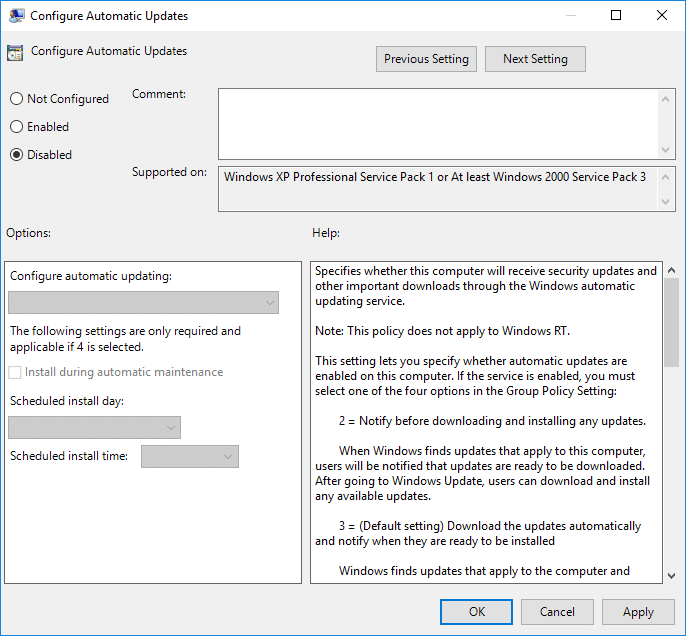
5.Вы можете выбрать различные способы настройки автоматического обновления в категории опций. Рекомендуется выбрать вариант 2, то есть « Уведомлять о загрузке и автоматической установке ». Эта опция полностью останавливает любые автоматические обновления. Теперь нажмите «Применить», а затем нажмите «ОК», чтобы завершить настройку.
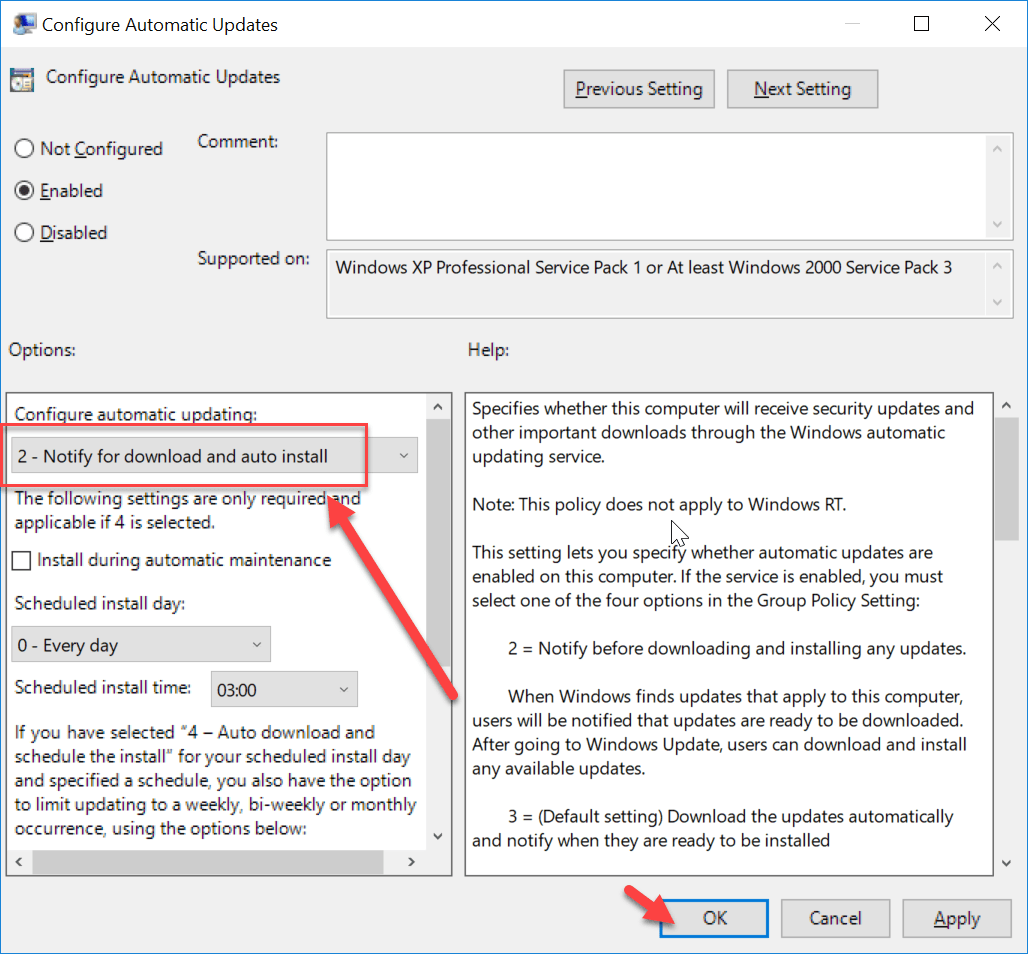
6.Теперь вы будете получать уведомления о каждом новом обновлении. Вы можете вручную обновить Windows через « Настройки» -> «Обновление и безопасность» -> «Обновления Windows».
Это методы, которые можно использовать для отключения автоматического обновления окон в системе.
Рекомендуемые:
- Легко перемещайте электронные письма из одной учетной записи Gmail в другую
- Режим полета не отключается в Windows 10 [РЕШЕНО]
- Создать ярлык на рабочем столе в Windows 10 (ОБУЧЕНИЕ)
- Управление виртуальной памятью (файлом подкачки) в Windows 10
Я надеюсь, что приведенные выше шаги были полезны, и теперь вы можете легко отключить автоматические обновления в Windows 10, но если у вас все еще есть какие-либо вопросы относительно этого руководства, не стесняйтесь задавать их в разделе комментариев.
